Ein schwerwiegender Fehler, der bei „Risk of Rain“ auftreten kann, ist ein häufiges Problem, mit dem Spieler beim Starten des Spiels konfrontiert werden. Dieser Fehler kann zu einem plötzlichen Abbruch des Spiels führen, und viele Spieler fragen sich, was die Ursache dafür ist. Glücklicherweise gibt es verschiedene Methoden, um diesen Fehler zu beheben. Lesen Sie weiter, um mehr zu erfahren.
Wie man den schwerwiegenden Fehler bei „Risk of Rain“ behebt
Es gibt verschiedene Ursachen für den Fehler in „Risk of Rain“. Einige der möglichen Gründe sind:
- Das Fehlen von Microsoft Visual C++, das für die Ausführung von Spielen notwendig ist, kann zu Fehlern führen.
- Ein fehlendes XNA Framework kann Probleme beim Starten von „Risk of Rain“ verursachen.
- Fehler bei Windows-Updates können ebenfalls zu Problemen mit dem Spiel führen.
- Veraltete Grafiktreiber sind eine weitere mögliche Ursache.
- Probleme mit der Steam-Anwendung selbst können ebenfalls Spielfehler verursachen.
- Sogar Ihr Antivirenprogramm kann in manchen Fällen Konflikte mit dem Spiel verursachen.
Im Folgenden finden Sie eine Reihe von Methoden, die Ihnen helfen sollen, diese Fehler auf Ihrem System zu beheben.
Methode 1: Steam als Administrator starten
Oftmals liegt das Problem nicht direkt am Spiel selbst, sondern an der Steam-Plattform. Eine Möglichkeit, dieses Problem zu beheben, ist, Steam als Administrator auszuführen.
1. Suchen Sie die Steam.exe in Ihren Programmdateien oder klicken Sie mit der rechten Maustaste auf die Steam-Desktopverknüpfung und wählen Sie „Eigenschaften“.
2. Wechseln Sie zum Reiter „Kompatibilität“.
3. Aktivieren Sie unter „Kompatibilitätsmodus“ die Option „Programm im Kompatibilitätsmodus ausführen für“.
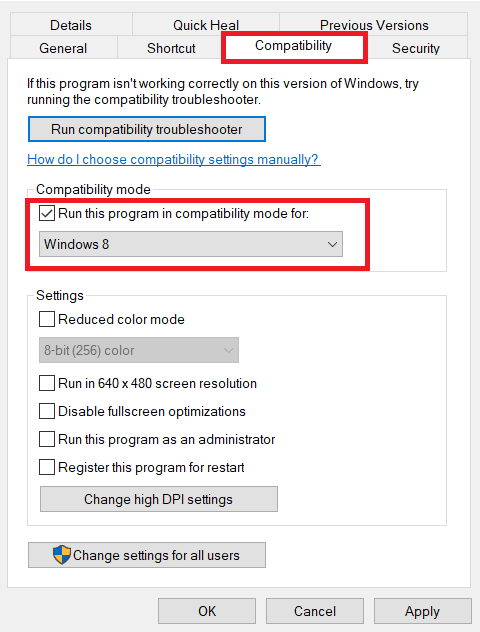
4. Wählen Sie das zutreffende Betriebssystem aus dem Dropdown-Menü.
5. Aktivieren Sie nun unter „Einstellungen“ die Option „Dieses Programm als Administrator ausführen“.
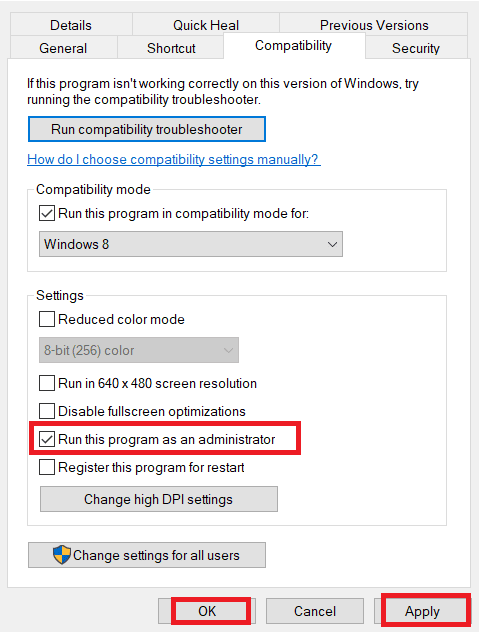
6. Klicken Sie auf „Übernehmen“ und dann auf „OK“, um Ihre Änderungen zu speichern.
Wenn Sie Steam als Administrator ausführen, sollte das Problem behoben sein. Sollte der Fehler weiterhin bestehen, fahren Sie mit der nächsten Methode fort.
Methode 2: Microsoft Visual C++ Redistributable installieren
Eine der ersten Maßnahmen, die Sie ergreifen können, um den Fehler zu beheben, ist die Installation von Microsoft Visual C++ auf Ihrem System. Sie können die Microsoft Visual C++ Redistributable-Pakete von der offiziellen Microsoft-Website herunterladen und installieren.
1. Drücken Sie die Windows-Taste, geben Sie „Chrome“ ein und klicken Sie auf „Öffnen“.

2. Gehen Sie zur Downloadseite für das aktuell unterstützte Microsoft Visual C++ Redistributable: Download-Seite.
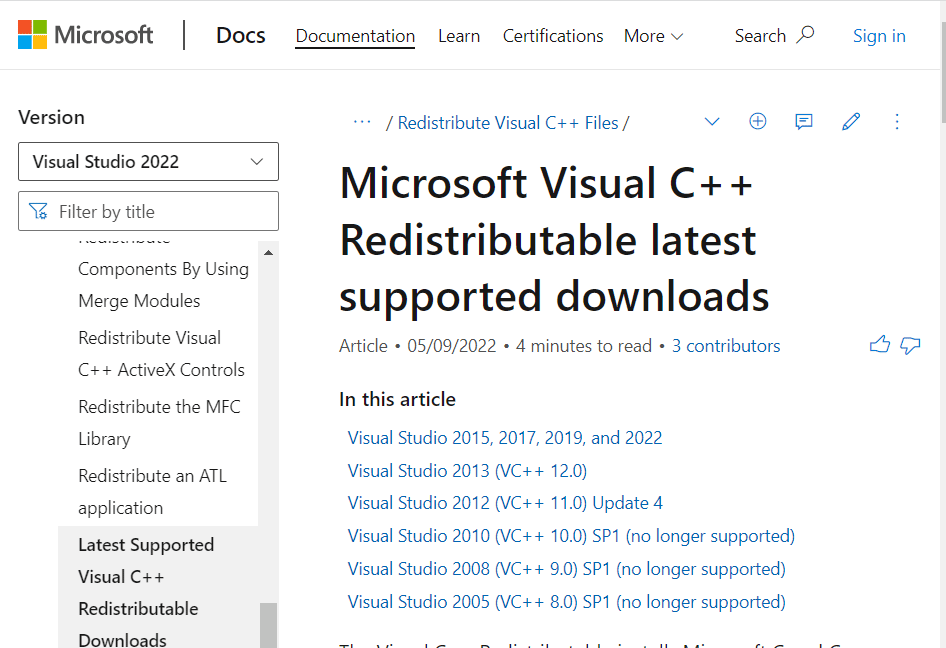
3. Laden Sie eine der Versionen von Microsoft Visual Studio herunter und installieren Sie sie.
Methode 3: XNA Framework installieren
Wenn das XNA Framework auf Ihrem System fehlt, können Sie möglicherweise keine Spiele ausführen. Sie können das XNA Framework kostenlos aus dem Internet herunterladen.
1. Starten Sie Google Chrome.

2. Gehen Sie zur Downloadseite für Microsoft XNA Framework Redistributable 4.0.
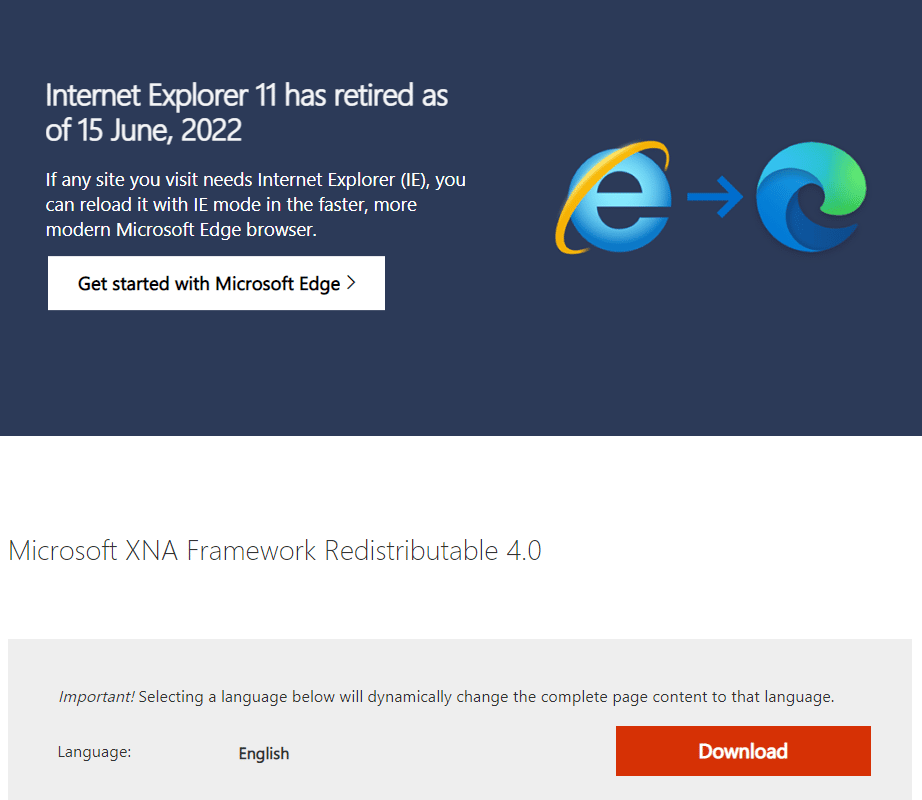
3. Laden Sie das XNA Framework Setup herunter und installieren Sie es.
Methode 4: Windows aktualisieren
Ein häufiger Grund für den „Risk of Rain“-Fehler sind fehlende Windows-Updates. Diese können Probleme mit verschiedenen Programmen verursachen, einschließlich Spiele wie „Risk of Rain“. Suchen Sie daher nach ausstehenden Windows-Updates. Hier ist eine Anleitung zum Herunterladen und Installieren der neuesten Windows 10 Updates.
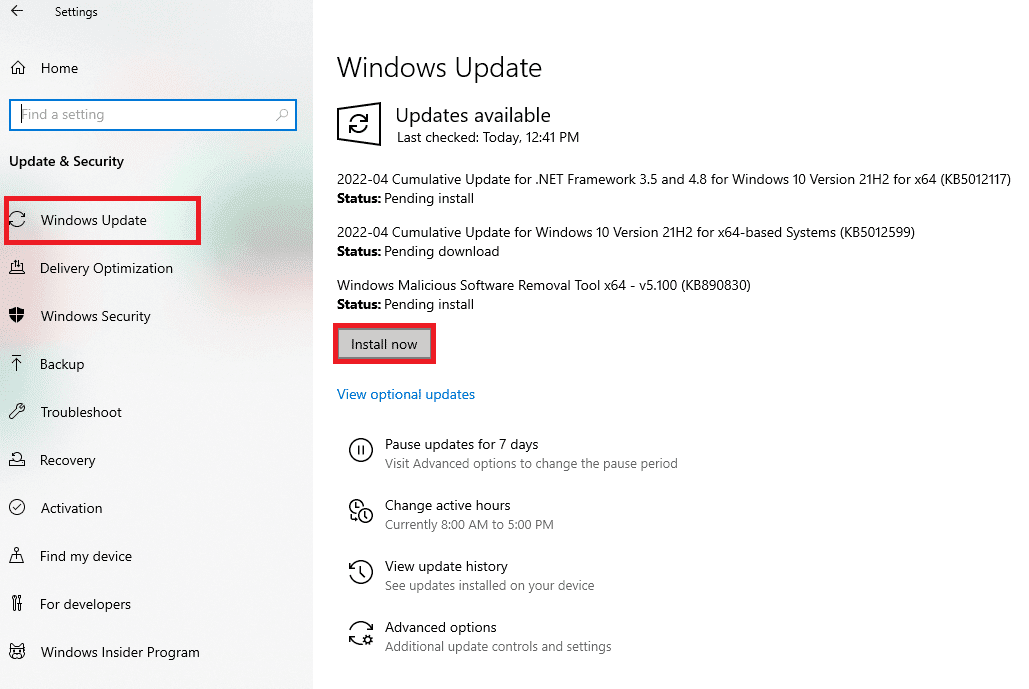
Methode 5: Grafiktreiber aktualisieren
Ein weiterer Hauptgrund für den „Risk of Rain“-Fehler kann ein veralteter Grafiktreiber sein. Stellen Sie sicher, dass Ihre Grafiktreiber aktuell sind, besonders wenn Sie häufig Spiele spielen. Lesen Sie unsere Anleitung mit vier Methoden zur Aktualisierung von Grafiktreibern in Windows 10.
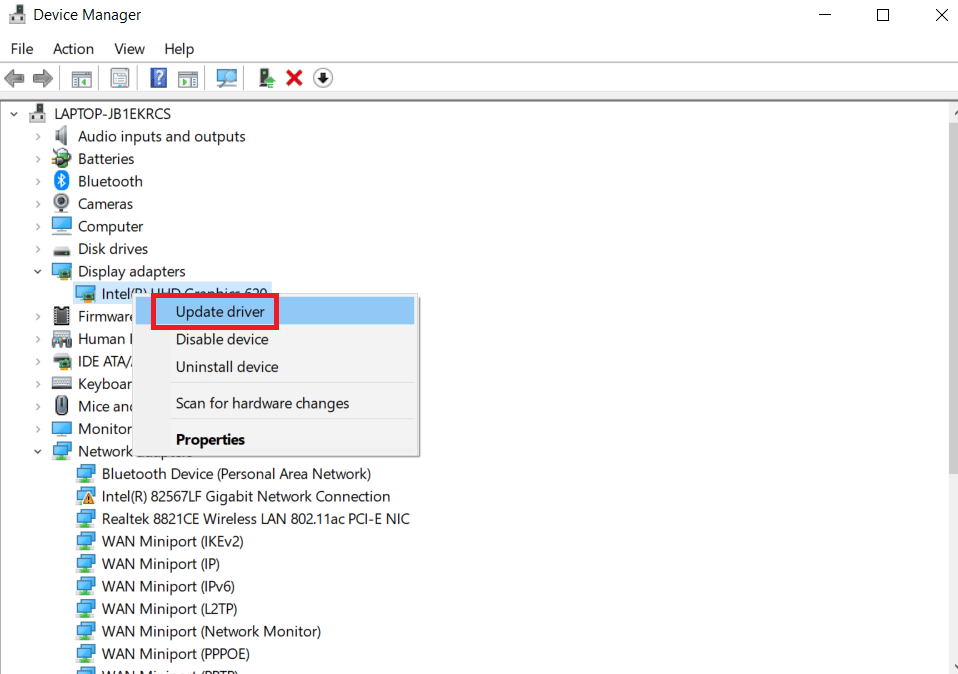
Methode 6: Spieldateien überprüfen
Viele Fehler in Spielen werden durch beschädigte Spieldateien verursacht. Sie können versuchen, dieses Problem zu beheben, indem Sie die Integrität der Spieldateien mit Steam überprüfen. Eine Anleitung zur Überprüfung der Integrität von Spieldateien auf Steam finden Sie hier.
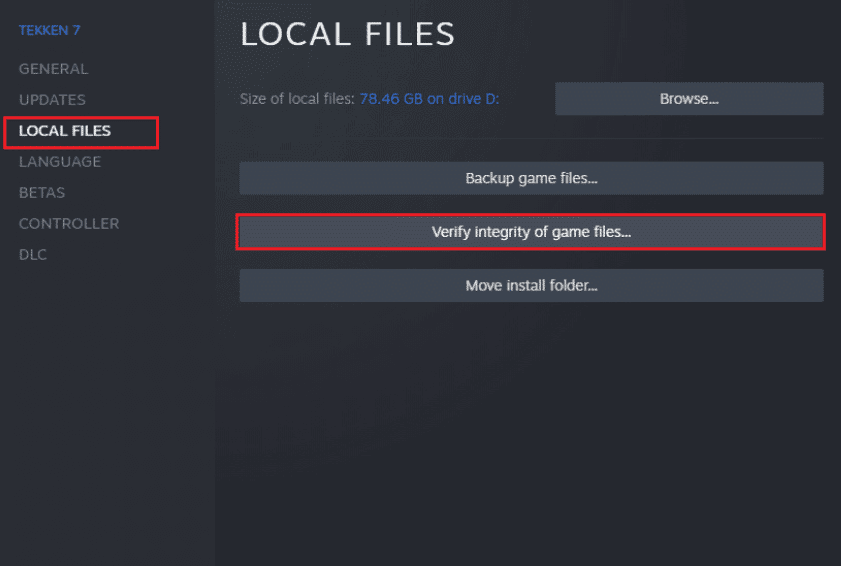
Methode 7: Antivirus vorübergehend deaktivieren (falls zutreffend)
Wenn keine der oben genannten Methoden funktioniert, sollten Sie Ihr Antivirenprogramm überprüfen. Oftmals kann Ihr Antivirenprogramm Spieldateien blockieren und so Fehler verursachen. Versuchen Sie, Ihr Antivirenprogramm vorübergehend zu deaktivieren. Eine Anleitung zur vorübergehenden Deaktivierung von Antivirus unter Windows 10 finden Sie hier.
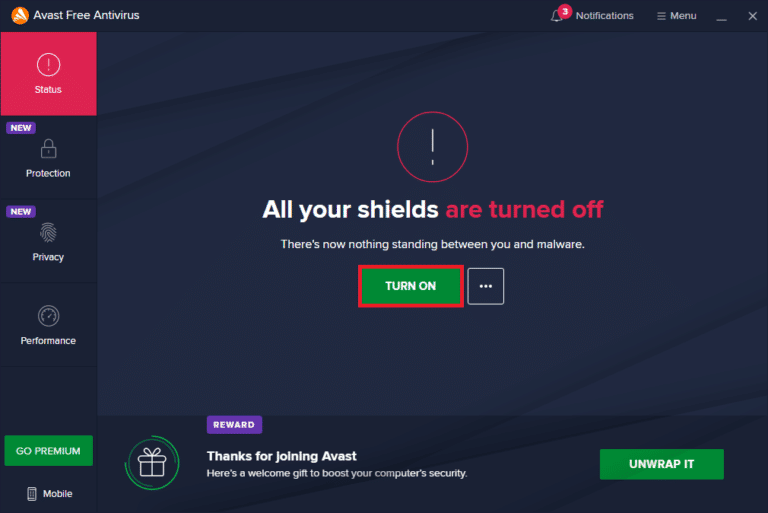
Methode 8: Risk of Rain neu installieren
Wenn bisher nichts geholfen hat, deinstallieren Sie das Spiel und installieren Sie es erneut über Steam. Dies sollte den Fehler beheben. So installieren Sie Risk of Rain neu:
1. Drücken Sie die Windows-Taste, geben Sie „Steam“ ein und klicken Sie auf „Öffnen“.
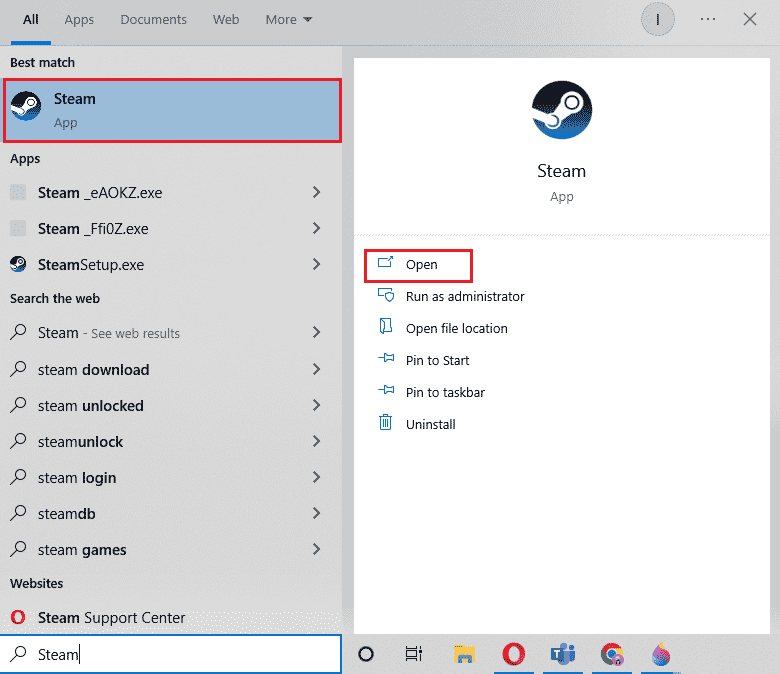
2. Gehen Sie von der Startseite zur Bibliothek.
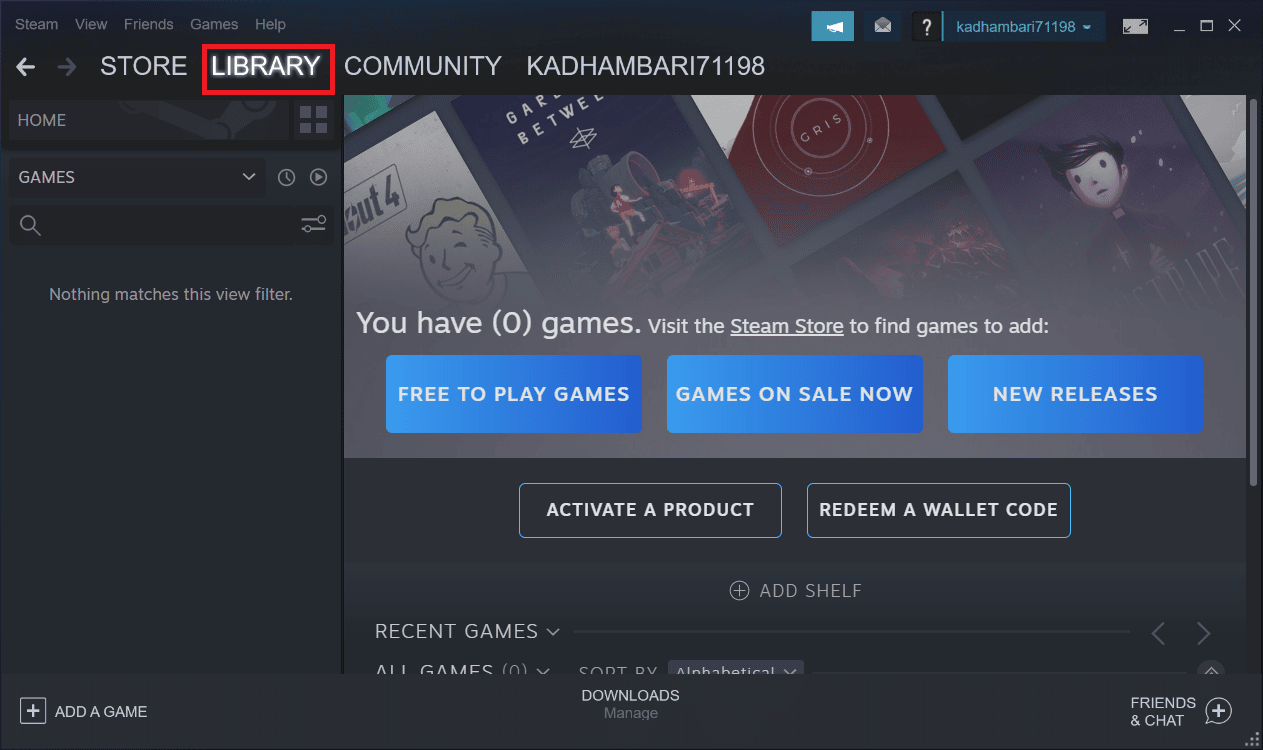
3. Deinstallieren Sie „Risk of Rain“ von Steam.
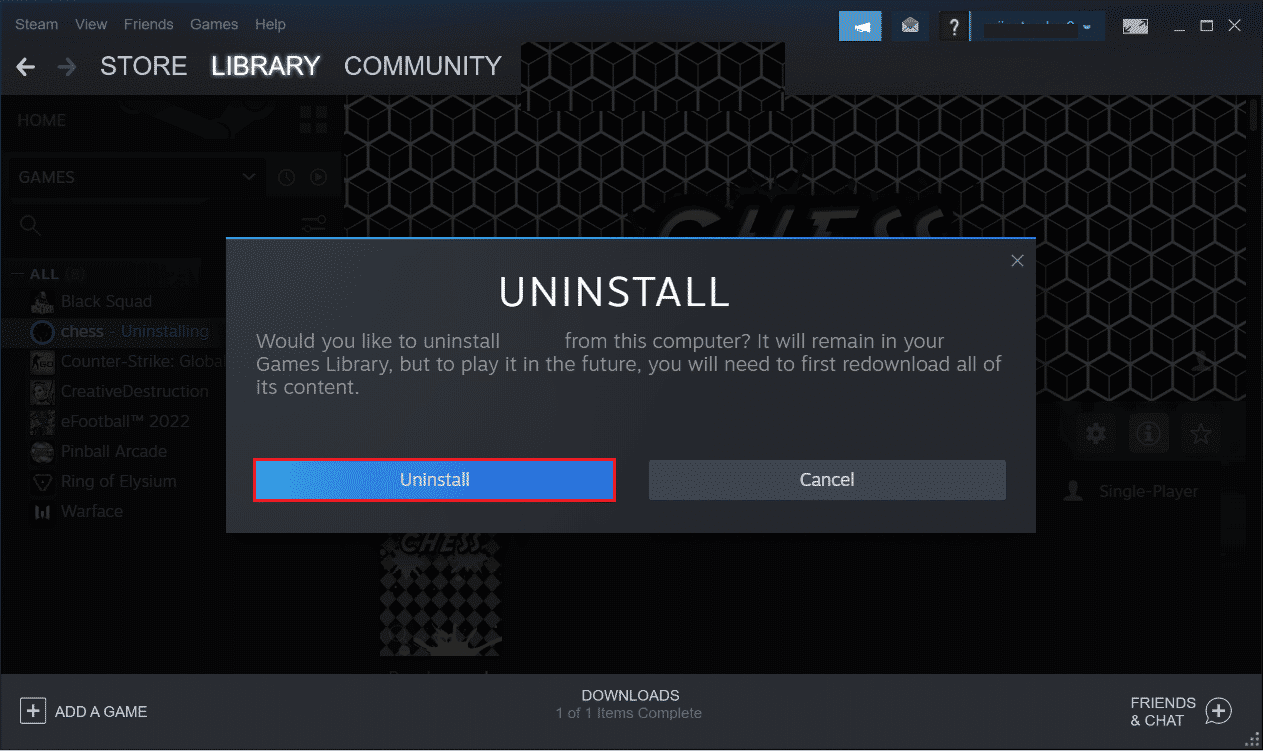
4. Schließen Sie die Steam-Anwendung.
5. Drücken Sie gleichzeitig die Tasten Windows + E, um den Datei-Explorer zu öffnen.
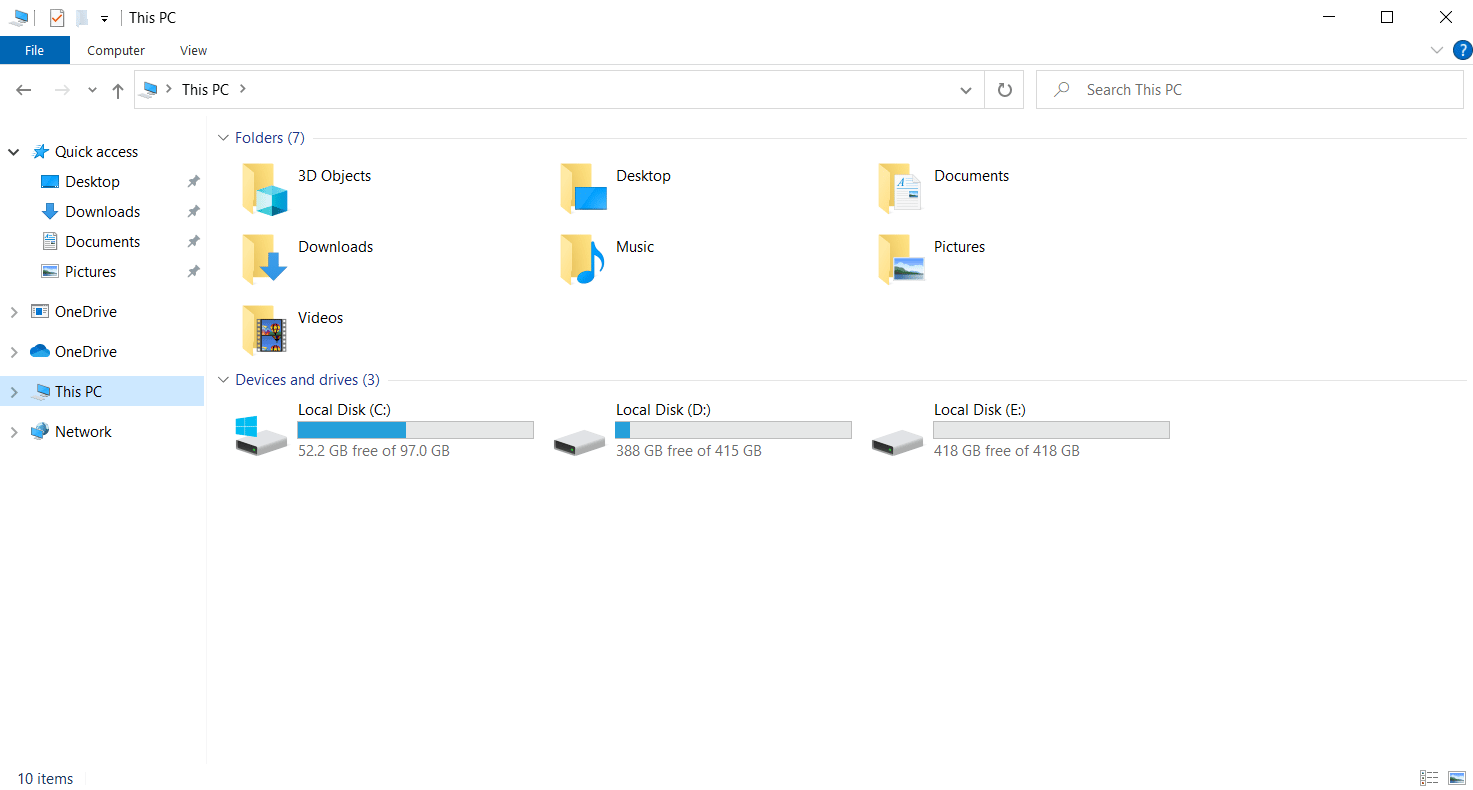
6. Navigieren Sie zum folgenden Speicherort:
Speicherort: C:\Programme (x86)\Steam\steamapps\common
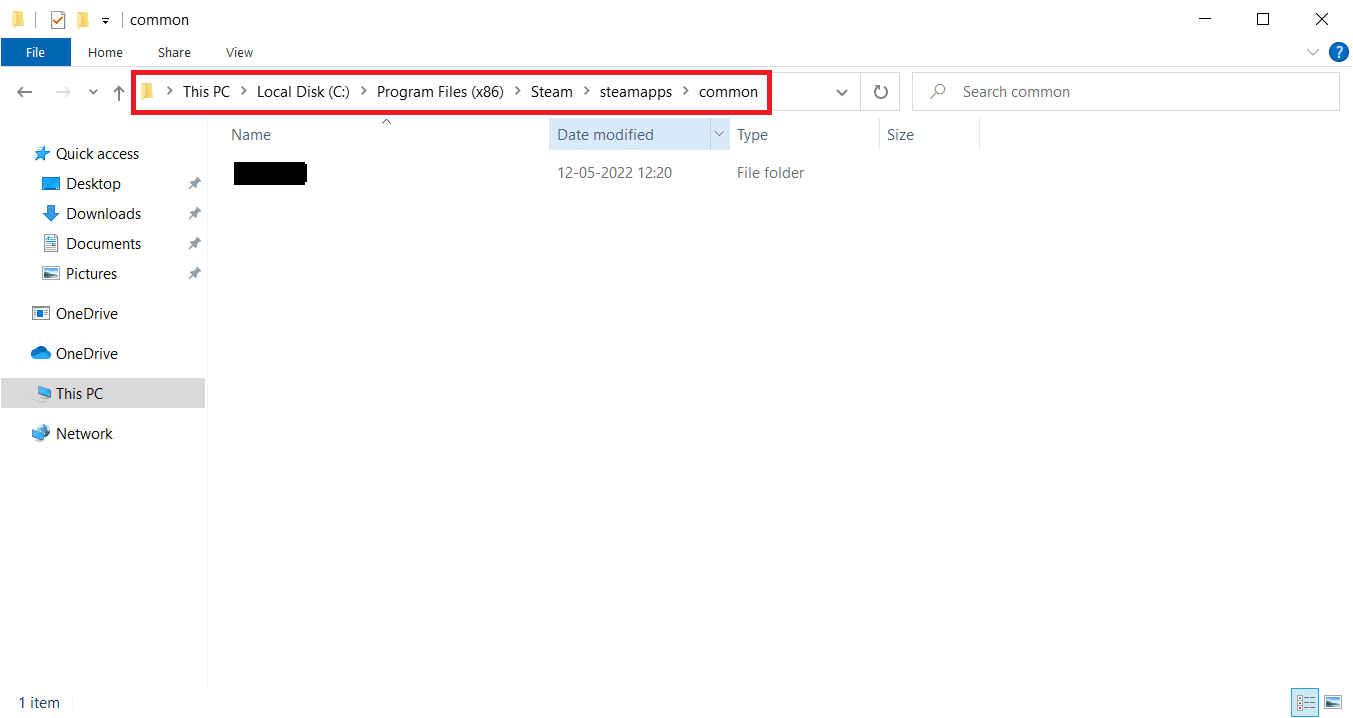
7. Klicken Sie mit der rechten Maustaste auf den „Risk of Rain“-Ordner und wählen Sie „Löschen“, um das Spiel vollständig zu entfernen.
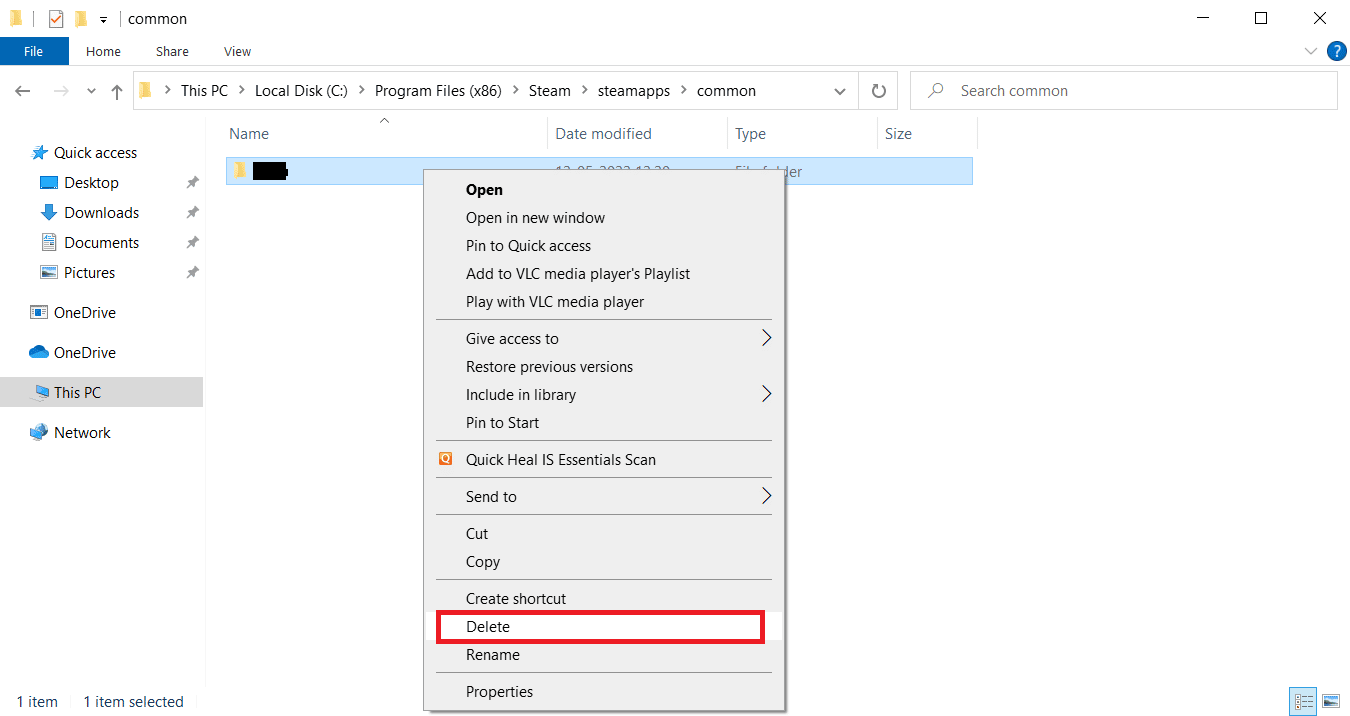
8. Starten Sie Steam erneut und installieren Sie das Spiel wieder.
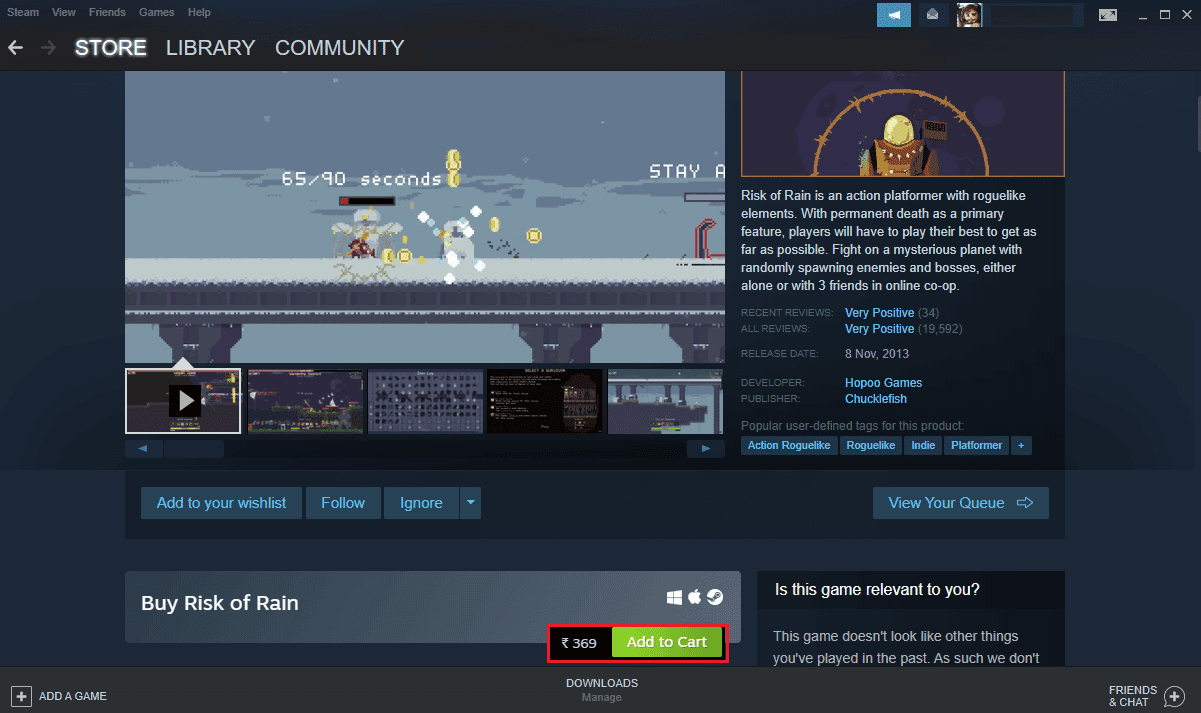
Methode 9: Steam neu installieren
Die Steam-Plattform selbst kann der Auslöser für den Fehler sein. Versuchen Sie in diesem Fall, Steam neu zu installieren.
1. Öffnen Sie Steam und klicken Sie auf „Steam“ in der oberen linken Ecke. Wählen Sie „Einstellungen“.

2. Klicken Sie im Reiter „Downloads“ auf „STEAM-BIBLIOTHEK-ORDNER“, um den Speichermanager zu öffnen.

3. Wählen Sie das lokale Laufwerk, auf dem Ihre Spiele installiert sind. Hier ist es lokales Laufwerk (d).
Hinweis: Der Standardinstallationsort ist Lokales Laufwerk (c).
4. Klicken Sie auf die drei Punkte und wählen Sie „Ordner durchsuchen“, um den Steamapps-Ordner zu öffnen.

5. Klicken Sie auf „SteamLibrary“, wie unten dargestellt, um zurückzugehen.
Hinweis: Wenn Sie „SteamLibrary“ in der Adressleiste nicht finden, gehen Sie zum vorherigen Ordner und suchen Sie dort nach dem „SteamLibrary“-Ordner.
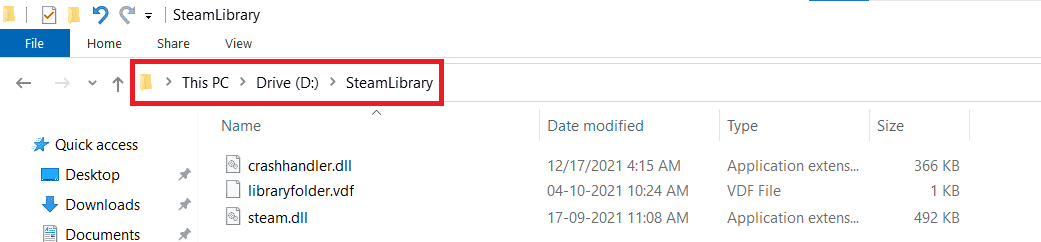
6. Kopieren Sie den Steamapps-Ordner mit Strg + C.
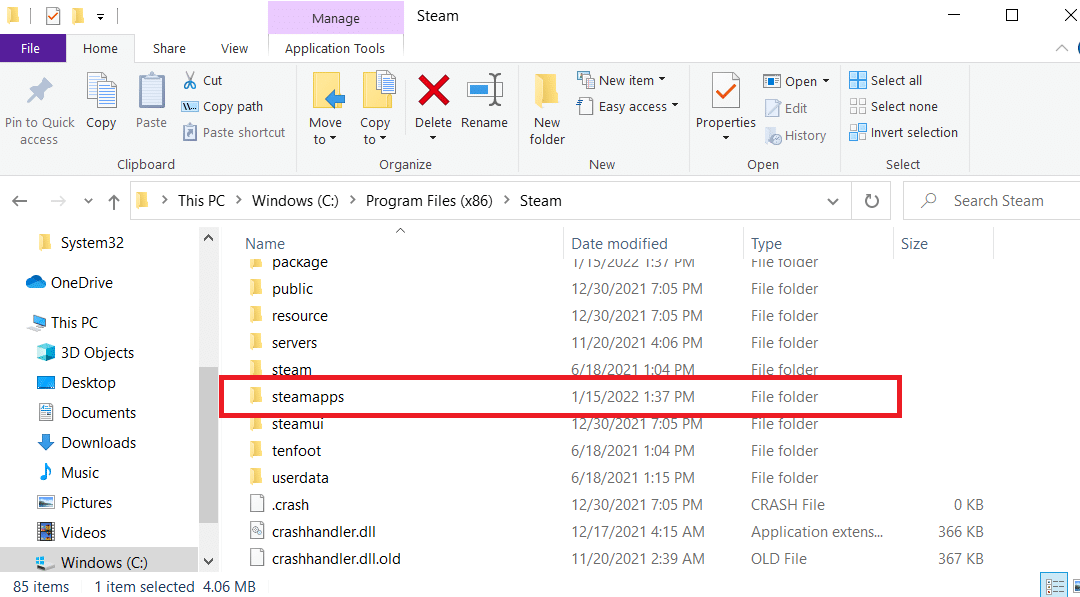
7. Fügen Sie den steamapps-Ordner als Backup an einem anderen Ort mit Strg + V ein.
Führen Sie nun diese Schritte aus, um Steam neu zu installieren und den „Risk of Rain“-Fehler zu beheben:
8. Drücken Sie Windows + I, um die Einstellungen zu öffnen.
9. Klicken Sie auf „Apps“.
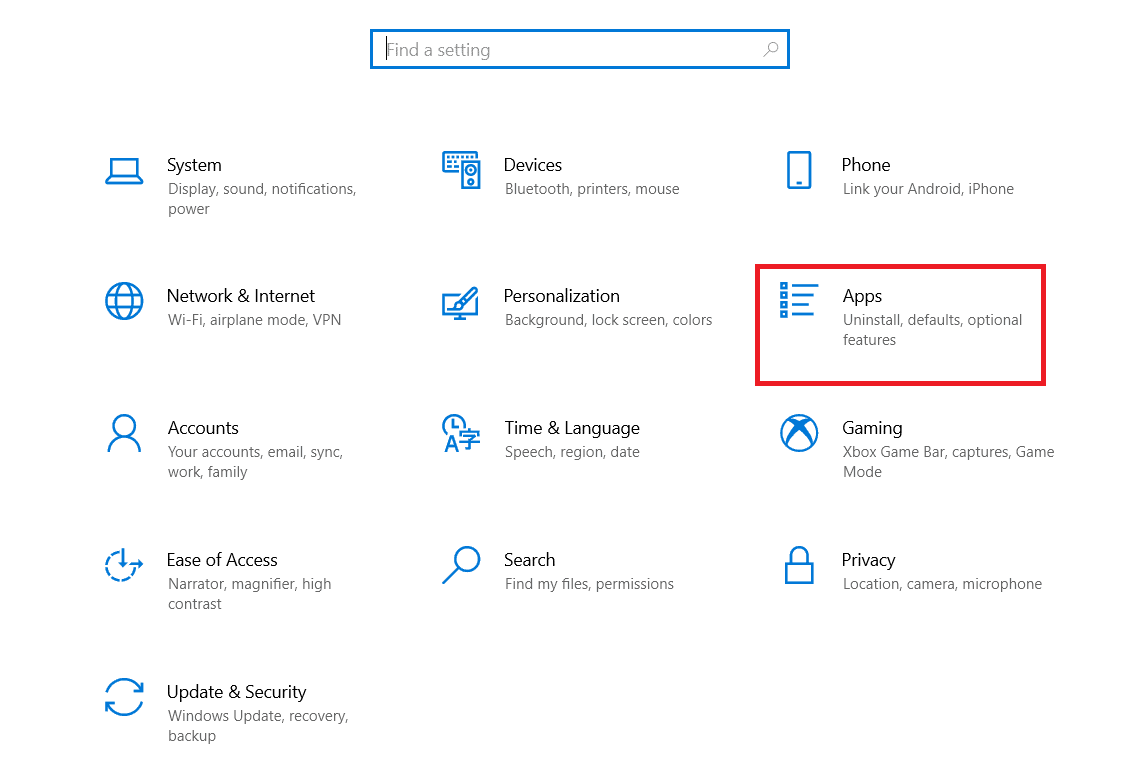
10. Wählen Sie die Steam-App.
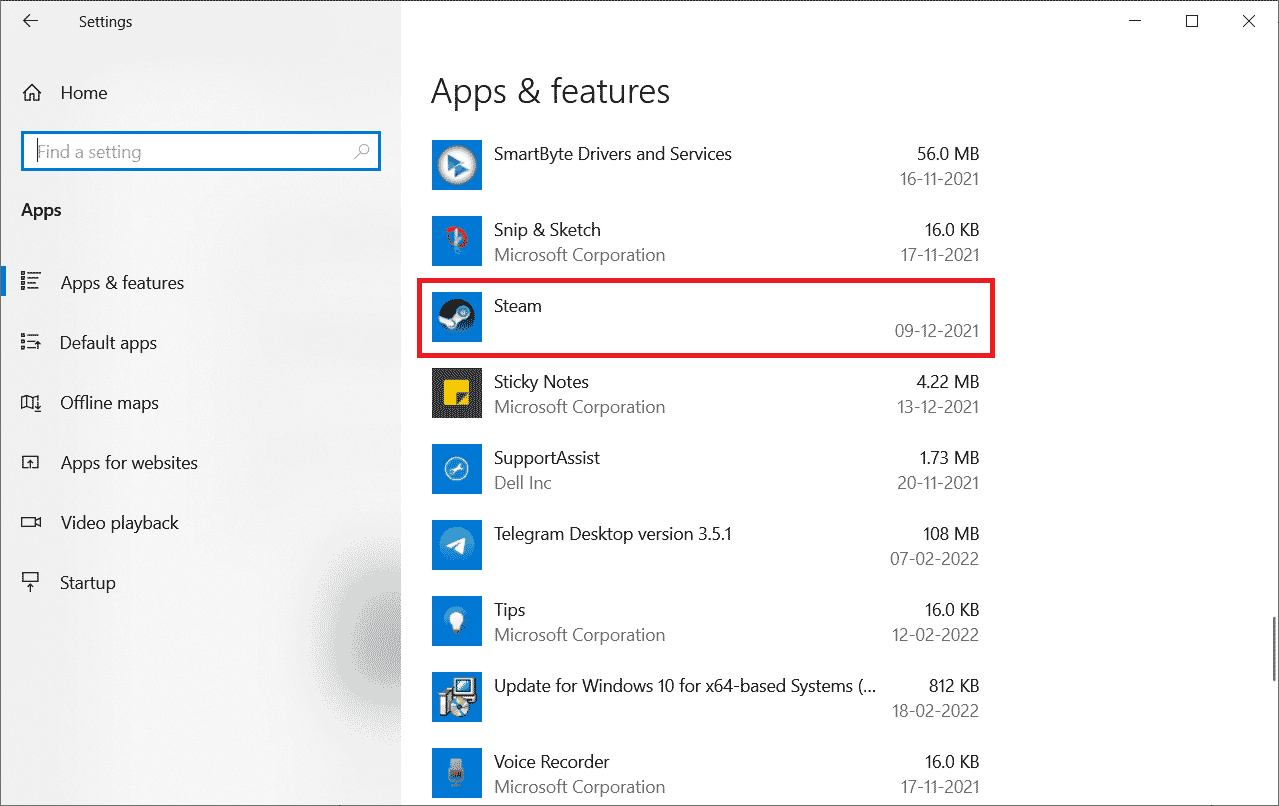
11. Klicken Sie auf „Deinstallieren“.
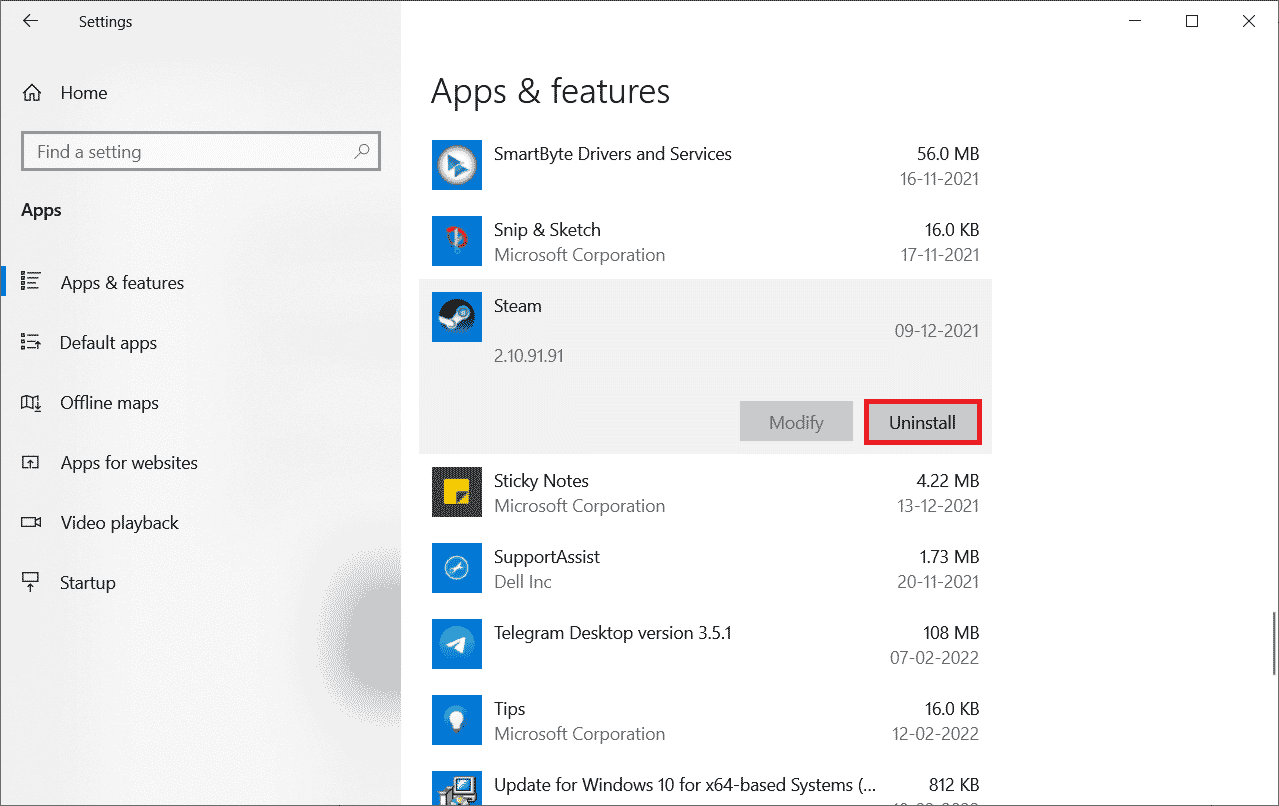
12. Klicken Sie erneut auf „Deinstallieren“, um das Popup zu bestätigen.
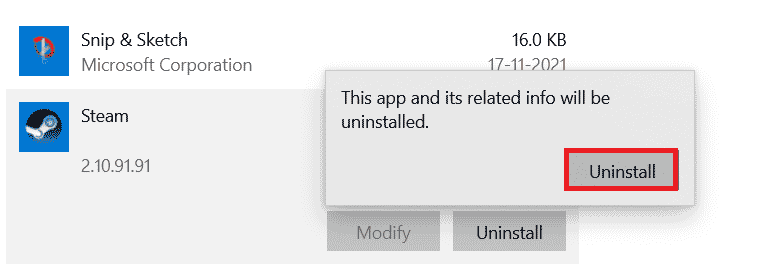
13. Klicken Sie im Fenster auf „Ja“.
14. Klicken Sie auf „Deinstallieren“, um die Deinstallation zu bestätigen.
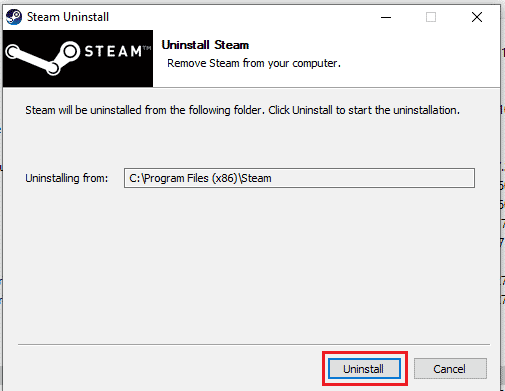
15. Klicken Sie auf „Schließen“, wenn die Anwendung vollständig vom System entfernt wurde.
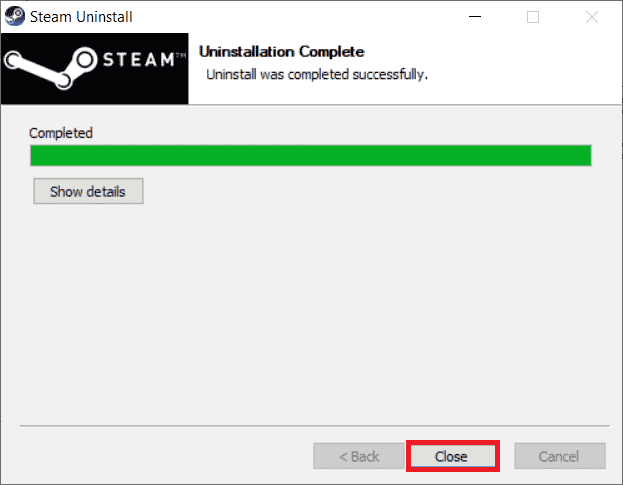
16. Klicken Sie auf „Start“, geben Sie „%localappdata%“ ein und drücken Sie die Eingabetaste.

17. Klicken Sie mit der rechten Maustaste auf den Steam-Ordner und löschen Sie ihn.
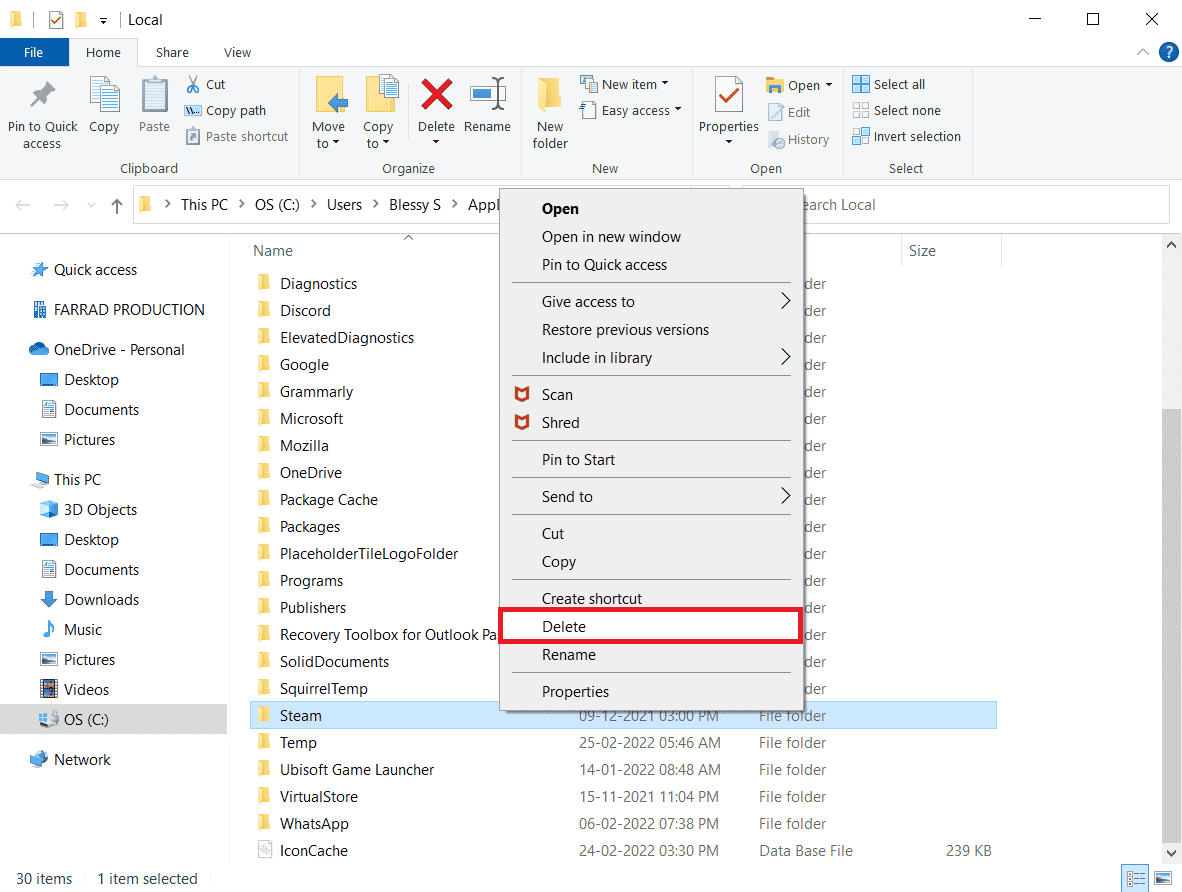
18. Drücken Sie wieder die Windows-Taste. Geben Sie „%appdata%“ ein und klicken Sie auf „Öffnen“.
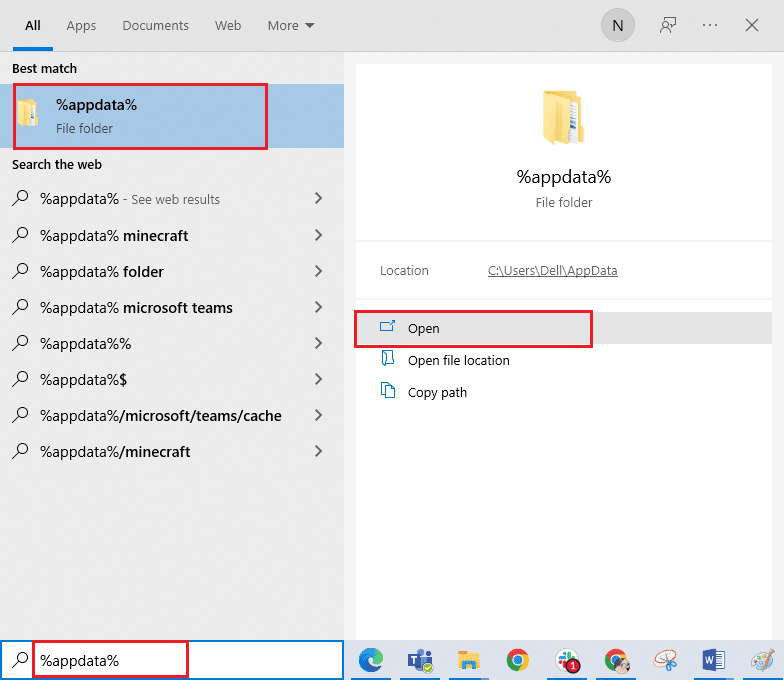
19. Löschen Sie den Steam-Ordner wie zuvor.
20. Starten Sie den PC neu.
21. Besuchen Sie die offizielle Steam-Seite und klicken Sie auf „STEAM INSTALLIEREN“, um die ausführbare Steam-Installationsdatei zu erhalten.
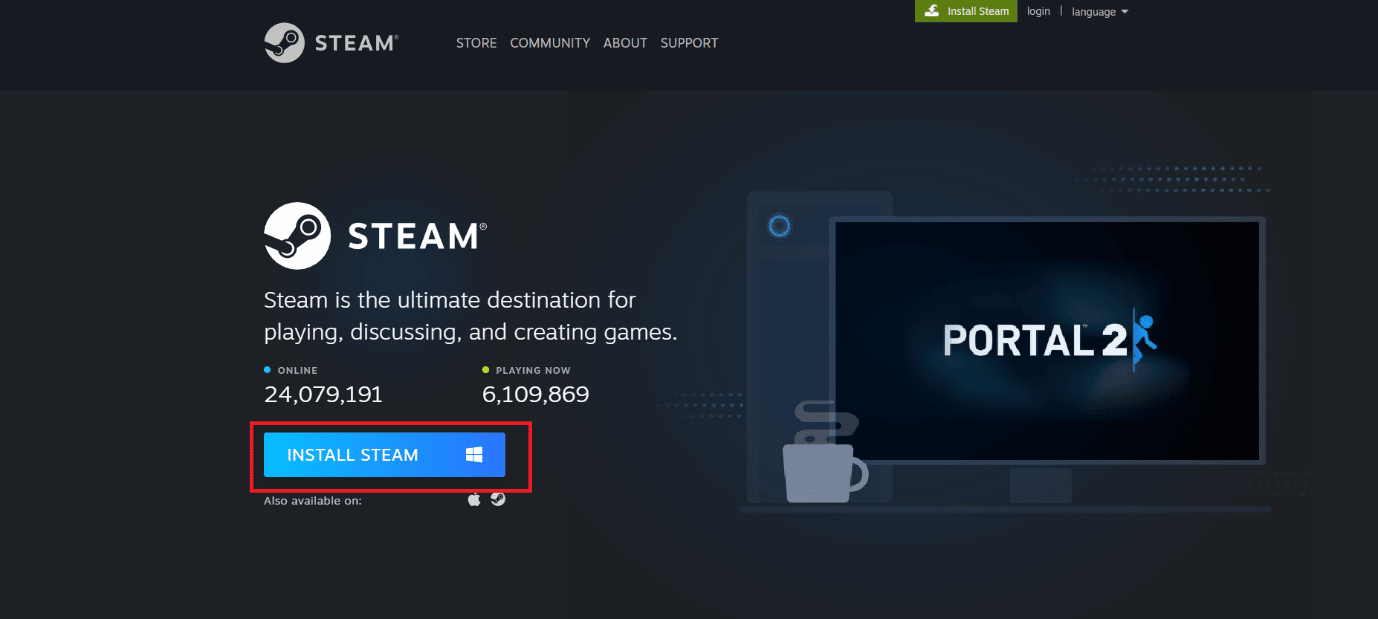
22. Klicken Sie auf die heruntergeladene Datei, um die Anwendung zu installieren und den Fehler zu beheben.
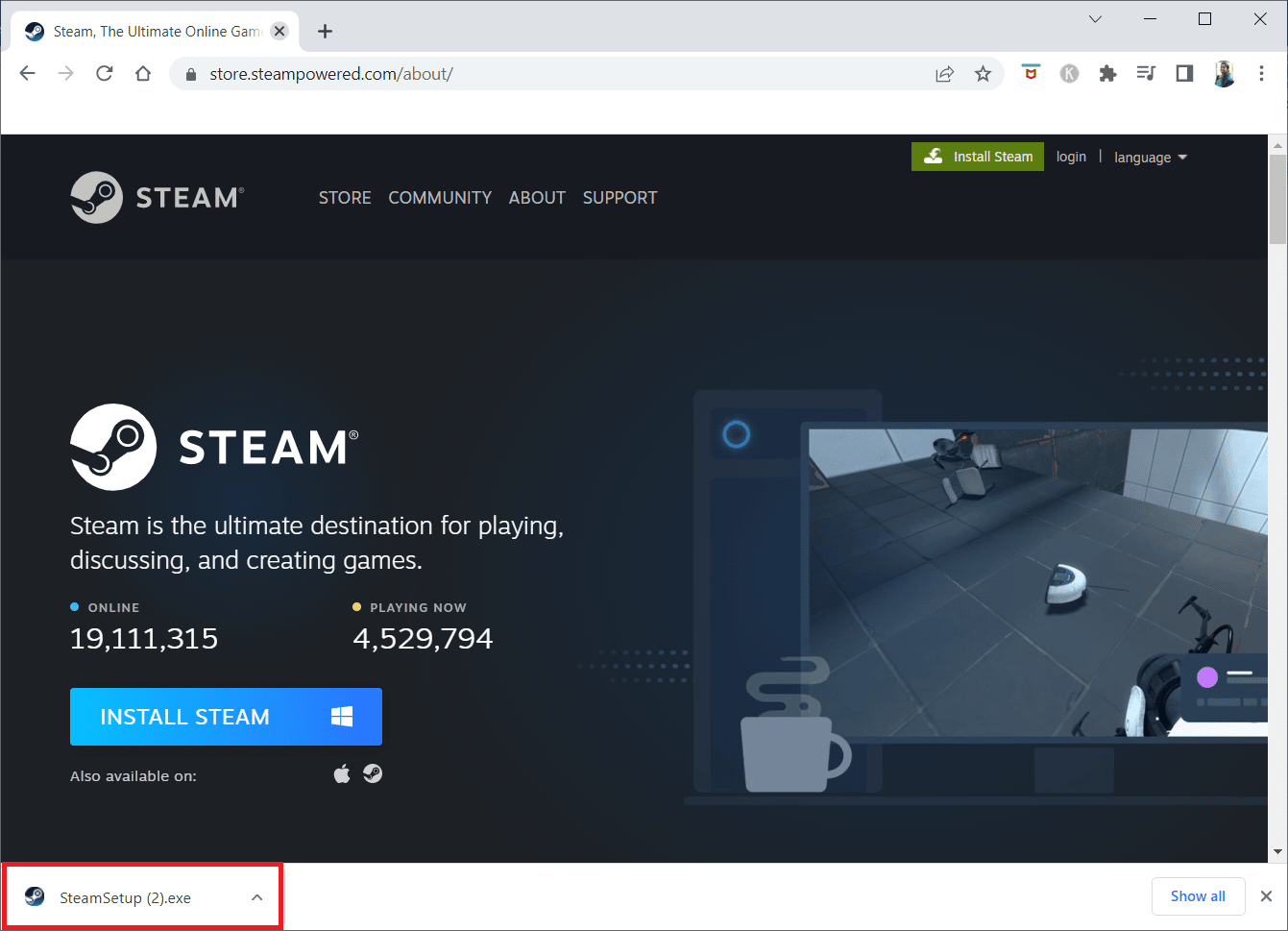
23. Klicken Sie im Popup zur Benutzerkontensteuerung auf „Ja“.
24. Klicken Sie im Installationsassistenten auf „Weiter“.
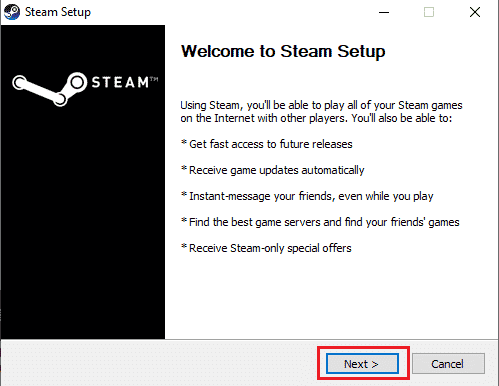
25. Wählen Sie die gewünschte Sprache und klicken Sie auf „Weiter“.
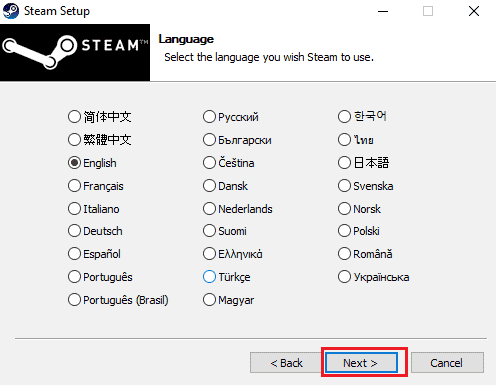
26. Klicken Sie dann auf „Installieren“.
Hinweis: Wenn Sie die App nicht im Standardordner installieren möchten, wählen Sie den gewünschten Zielordner, indem Sie auf „Durchsuchen“ klicken.
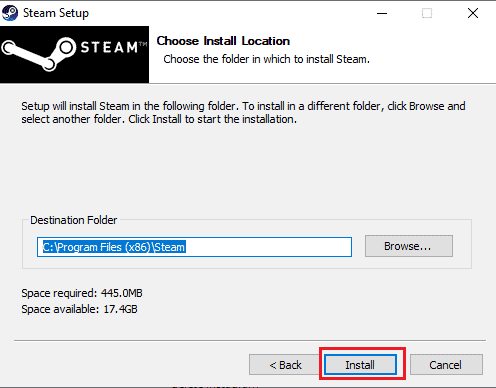
27. Warten Sie, bis der Steam-Client installiert ist, und klicken Sie auf „Fertig stellen“.
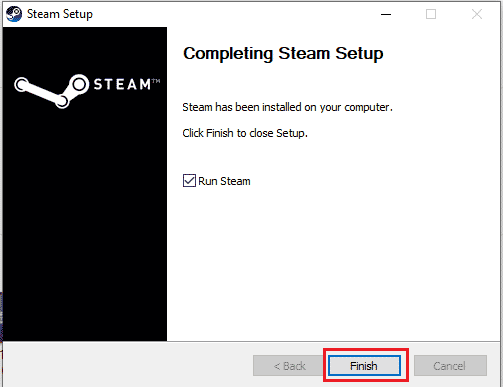
28. Melden Sie sich nach der Installation mit Ihren Steam-Zugangsdaten an.
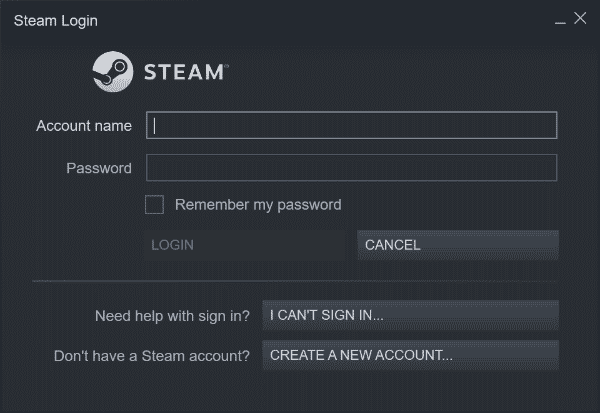
29. Fügen Sie den steamapps-Ordner in den Standardpfad ein.
C:\Programme (x86)\Steam\SteamLibrary
Hinweis: Der Speicherort kann sich ändern, je nachdem, wo Sie die Spiele herunterladen.
Häufig gestellte Fragen (FAQs)
| Q1. Warum läuft „Risk of Rain“ nicht auf meinem PC? |
| Antw. Es kann verschiedene Gründe geben, warum das Spiel nicht korrekt ausgeführt wird, darunter Fehler in den Spieldateien, Antivirenprobleme und grundlegende Systemdateifehler. |
| Q2. Wie behebt man „Risk of Rain“-Fehler auf Steam? |
| Antw. Sie können versuchen, Spielprobleme mit dem Steam-Tool zur Überprüfung der Spieldateien zu beheben. Dieses Tool sucht nach beschädigten Dateien und repariert sie. |
| Q3. Was ist das „Risk of Rain“-Fehlerproblem? |
| Antw. Der schwerwiegende Fehler ist ein häufiges Problem im Spiel „Risk of Rain“. Dieser Fehler tritt aufgrund von Problemen mit den Spieldateien auf. Sie können den Fehler einfach mit den oben genannten Methoden beheben. |
***
Wir hoffen, dass dieser Leitfaden Ihnen geholfen hat und Sie den Fehler beheben konnten. Lassen Sie uns wissen, welche Methode für Sie funktioniert hat. Bei weiteren Fragen oder Anregungen hinterlassen Sie uns einen Kommentar.